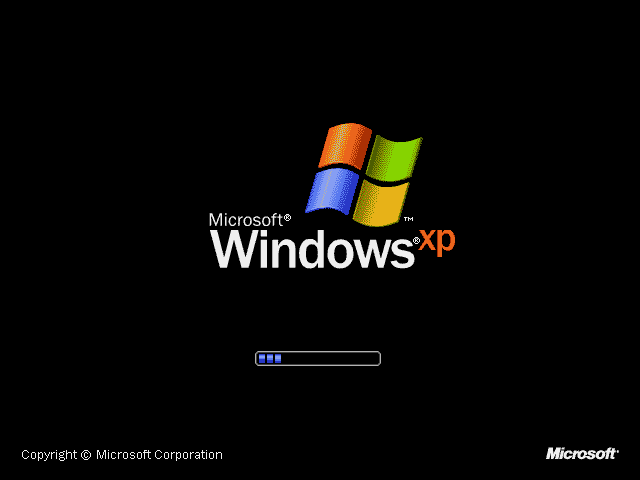
Windows XP Professional安装界面
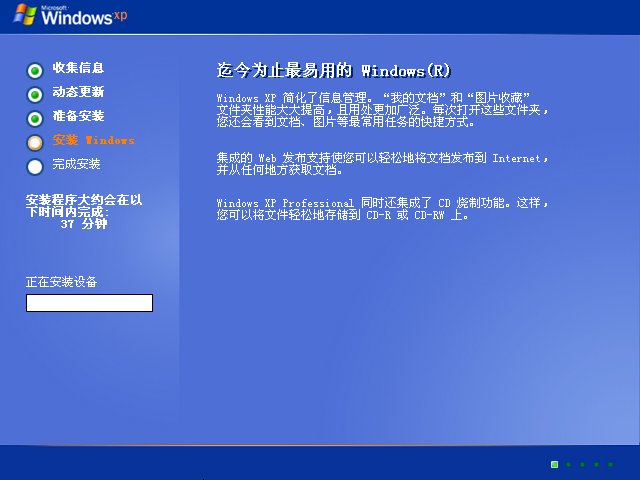
Windows XP Professional安装界面
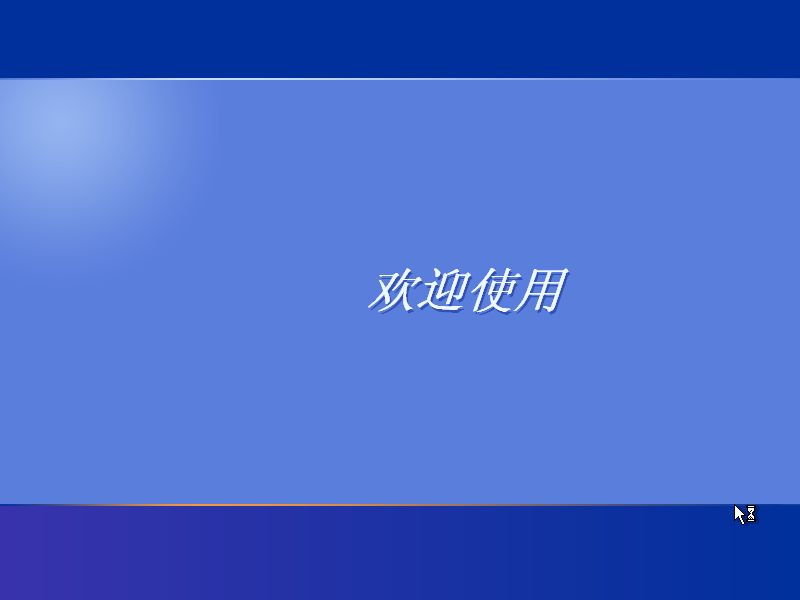
Windows XP Professional安装界面
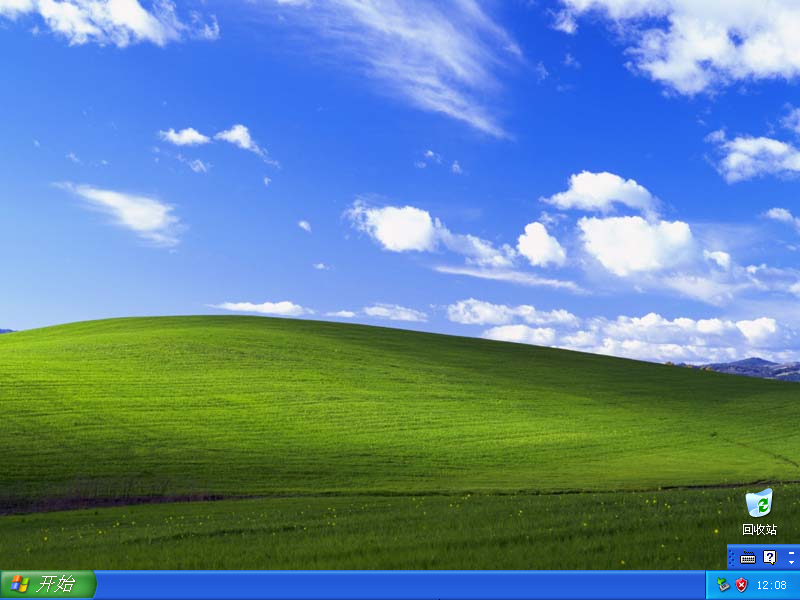
一、系统简介
Windows XP拥有一个叫做“月神”Luna的豪华亮丽的用户图形界面。Windows XP的视窗标志也改为较清晰亮丽的四色视窗标志。Windows XP带有用户图形的登陆界面;全新的XP亮丽桌面,用户若怀旧以前桌面可以换成传统桌面。此外,Windows XP还引入了一个“选择任务”的用户界面,使得工具条可以访问任务的具体细节。然而,批评家认为这个基于任务的设计指示增加了视觉上的混乱,因为它除了提供比其它操作系统更简单的工具栏以外并没有添加新的特性。而额外进程的耗费又是可见的。猜你喜欢:硬盘重装系统win7旗舰版。
它包括了简化了的Windows 2000的用户安全特性,并整合了防火墙,以用来确保长期以来以着困扰微软的安全问题。
二、安装最低配置要求
1、处理器:主频最低要求是233MHz,推荐300MHz或更高。
2、内存:最低要64MB,推荐128MB或更高。
3、显卡:最低要求Super VGA(800 x 600)。
4、硬盘剩余空间:最低要求1.5GB,推荐1.5GB以上。
三、安装说明
1、U盘安装xp原版系统:
一、准备工作
1.准备一个使用U大侠软件制作好的启动U盘(最好1G以上的空的U盘),U盘启动盘制作前,注意操作前备份好U盘有用的资料。
推荐教程:U盘启动盘制作教程
2.下载原版Windows XP SP3系统镜像文件。
二、安装步骤
第一步:重启电脑,在开机画面出来的时候按“快捷键”直接进入U大侠主窗口界面。
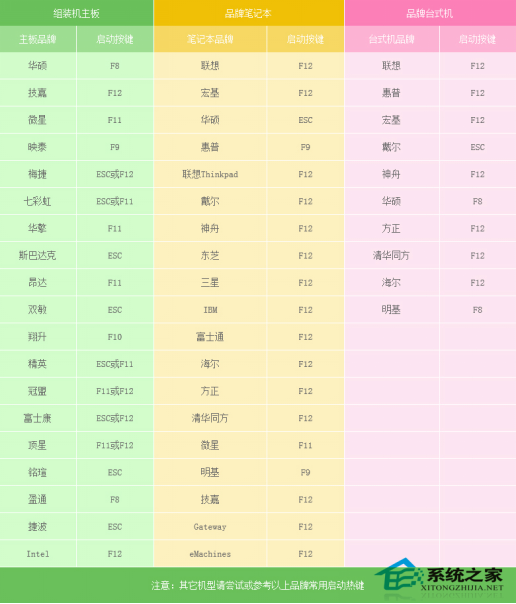
当我们按快捷键后会弹出一个窗口,窗口里面会有几个选择,我们要找到并按上下方向键“↑↓”选择到U盘,然后按回车键进入U大侠主界面!(一 般我们选择的时候可以看下其中一个选项是有关USB或者您U盘的品牌的英文名称,那便是我们的U盘了!)
因为不同的电脑,一键进入的快捷键也可能不一样。所以U大侠小编整理了各种品牌主板一键进入U大侠的快捷键,我们可以在下面的列表中查找自己相应 的主板品牌,然后就可以看到该主板的一键启动U大侠的热键了。
操作前提:必须先将已经用U大侠制作好启动盘的U盘插入电脑主机USB接口,然后重启电脑。
当我们经过相应的主板品牌快捷键进入“快速引导菜单”后我们会看到如下三种较为常见的单界面之一:
注意:通过键盘的上(↑)下(↓)按键选择好相应的菜单项后,直接回车即可进入。
第二步:进入U大侠Win8PE系统后运行“U大侠PE一键装机”工具,安装系统!
1)当我们利用按快捷键选择您的U盘启动进入到U大侠主菜单后,按上下↑↓方向键选择到“【01】 运行U大侠Win8PEx86精简版(支持UEFI)”,然后按下“回 车键”,将进入U大侠Win8PE系统。
2)当选择到“【01】 运行U大侠Win8PEx86精简版(支持UEFI)”后,按下车键进入winPE系统的界面。
3)找到下载的系统ISO包(CD1),右键,选择“装载为ImDisk虚拟磁盘”,之后再点确定即可。
4)运行桌面的Windows安装器。
5)在第一行选择刚才加载的虚拟磁盘路径,在第二行,第三行选择安装磁盘的盘符,选择完成后,点开始安装。
6)在跳出来的窗口再点击确定,进行安装系统。
7)等待系统安装完成,安装完成后电脑会自动重启,若没有自动重启,请手动重启。
至此,系统安装完成。
2、硬盘安装xp原版系统:
一、安装前准备
1、保证能够正常进入系统;
2、下载原版XP系统镜像文件。
二、安装步骤
1、首先把系统下载到本地硬盘上,下载完成后,找到系统文件,按右键把下载好的系统解压;
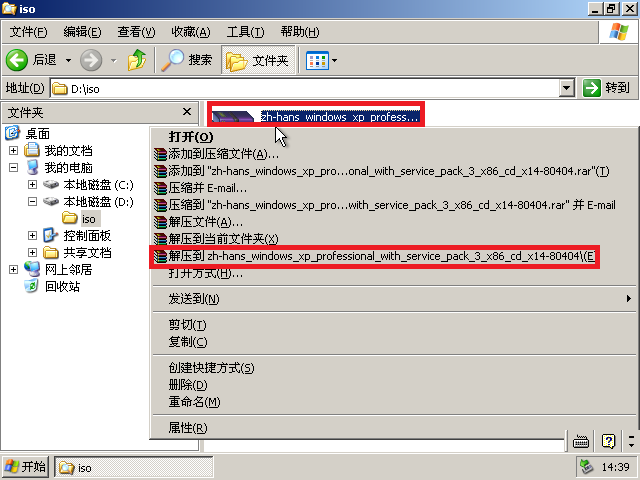
2、解压完成后,双击运行Setup.exe,之后按需选择。
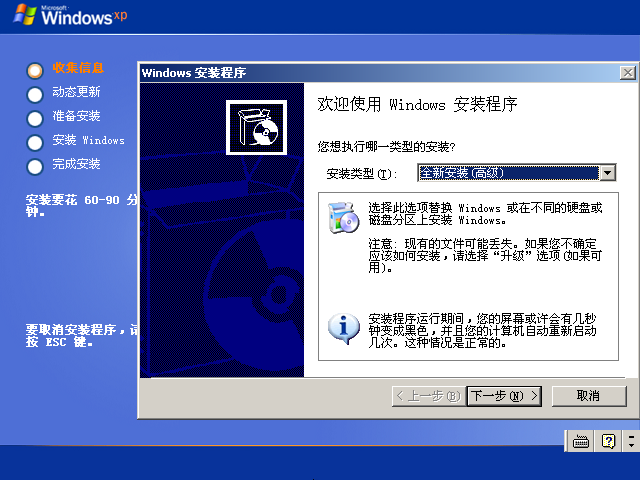
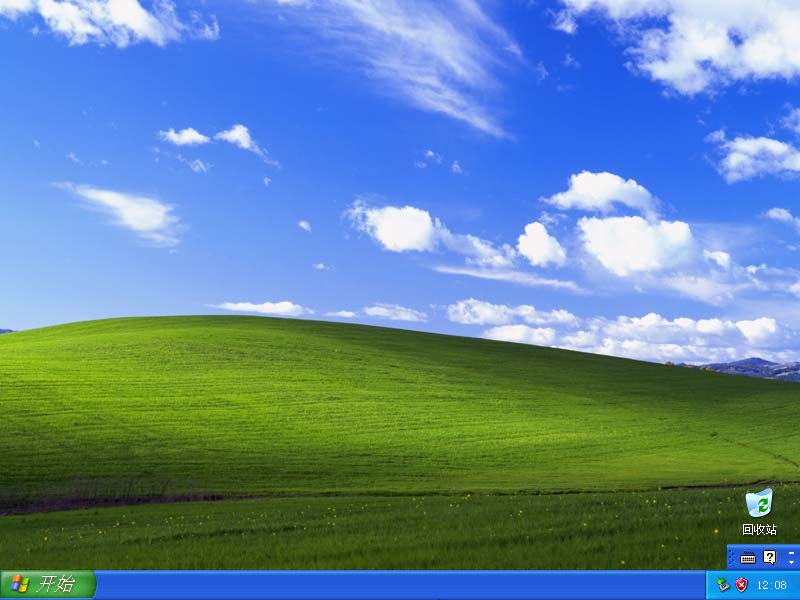
四、下载地址
简体中文版32位(迅雷下载):
ed2k://|file|zh-hans_windows_xp_professional_with_service_pack_3_x86_cd_x14-80404.iso|630239232|CD0900AFA058ACB6345761969CBCBFF4|/